

作者:Gina Barrow, 最近更新:September 30, 2022
今天的許多應用程序,如三星智能開關,以多種方式提供便利。 想像一下必須從舊手機遷移到新手機。 你需要付出多少努力,必須付出多少努力。
Thanks to these kinds of apps, you no longer need to spend a whole day transferring your phone data from one device to another. It only takes a few minutes to complete the transfer and off you go.
然而,這並不總是一帆風順的,有時候 三星智能交換機 不工作. 今天,我們將找出導致此問題的原因以及如何擺脫它!
第 1 部分:了解智能開關的工作原理第 2 部分:修復三星智能開關不工作的 4 種有效方法第 3 部分:最推薦的三星智能開關替代品第 4 部分:總結
三星智能開關是三星開發的一款重要工具,可用於傳輸大部分手機內容,如聯繫人、消息、文檔、圖片等。
它允許您使用 Wi-Fi、USB 電纜或通過 PC 或 Mac 計算機從任何類型的智能手機(包括 Android 和 iOS 設備)共享文件。
您可以通過 PC 從 Samsung Smart Switch 集線器或從 Google 的 PlayStore 和 iOS 上的 AppStore 獲取 Samsung Smart Switch。 這樣,你可以 將您的照片從三星 Galaxy S8 傳輸到您的計算機!
如果您擁有兩台安卓設備,使用起來更方便 三星智能交換機。 就是這樣:
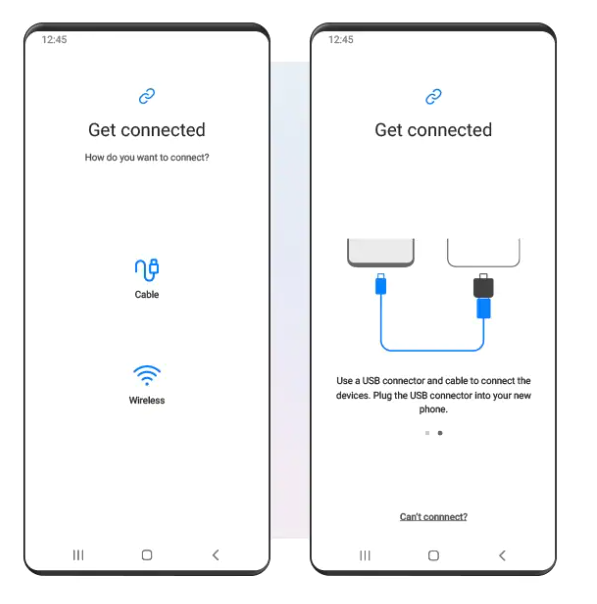
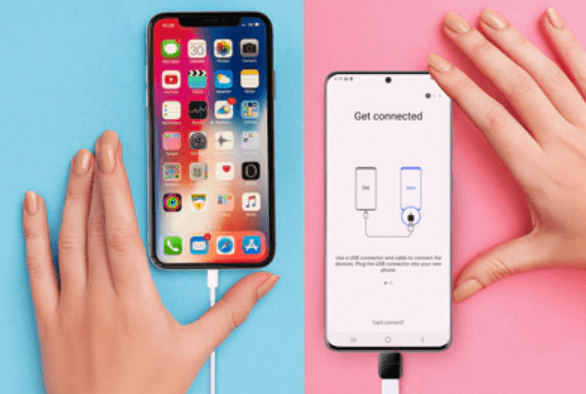
However, we cannot avoid technical issues during the transfer. Many users reported that their data was not transferred across because the Samsung Smart Switch not working.
更糟糕的是,三星智能開關在傳輸過程中不會創建備份。 當發生某些事情時,沒有其他方法可以恢復您的數據,只能尋找您自己的備份。
我們建議您在使用 Samsung Smart Switch 之前備份您的設備,以確保不會丟失任何數據。 您可以為您的 Android 設備使用多種備份選項,同時您可以將 iPhone 備份到 iCloud 或 iTunes。
三星智能開關無法正常工作的原因有很多。 大多數情況下,這是由於您的連接不穩定。 試試我們在下面列出的這 4 種有效方法。
如果您遇到不完整的傳輸並且您注意到它僅停留在某個百分比,請嘗試清除應用程序緩存並重試。
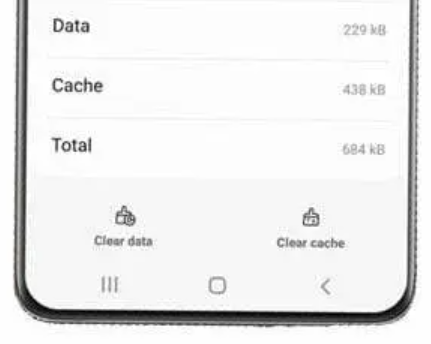
如果需要,您也可以點擊清除數據。 清除緩存後,您可以重試數據傳輸。
三星智能開關不工作的另一個常見問題是由於存儲問題。
在使用該應用程序之前,請確保您已授予傳輸數據所需的所有權限。
三星智能開關應用程序崩潰。 許多用戶說他們無法執行轉移,因為應用程序本身無法打開。 它崩潰並強制關閉。

為確保您在傳輸過程中不會遇到任何問題,請避免在傳輸過程中使用設備。 任何來電、短信或中斷都可能斷開數據傳輸。
您可以使用的另一個選項是 USB 電纜,用於更快的數據傳輸並且不會產生進一步的干擾。
WhatsApp data is not transferred across because of encryption. However, you can the usual method to restore your WhatsApp messages and attachments. Just install WhatsApp on the new phone and verify your number and account.
如果您需要更專業的 WhatsApp 傳輸,您還可以使用 FoneDog WhatsApp轉移.
現在您已經知道如果三星智能開關不工作該怎麼辦。 重試幾次可能會很煩人。 對數據丟失的恐懼也在向您揮手,所以如果您正在考慮更好的三星智能開關替代品,我們強烈建議您使用 FoneDog電話轉移.
電話轉移
在iOS,Android和Windows PC之間傳輸文件。
輕鬆地在計算機上傳輸和備份短信,聯繫人,照片,視頻,音樂。
與最新的iOS和Android完全兼容。
免費下載

FoneDog 電話傳輸可讓您在 iOS、Android 和計算機等多個設備之間執行安全可靠的數據傳輸。 該軟件還提供數據一鍵備份,確保萬無一失。 使用此工具,您可以 輕鬆將您的照片從三星傳輸到計算機!
您只需要在計算機上下載並安裝 FoneDog 電話轉移並掛接您的設備。
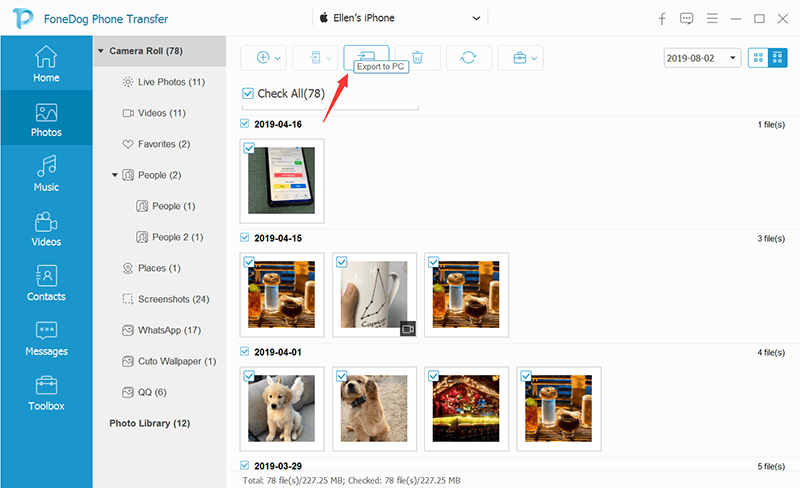
您可以放心,只需單擊幾下,FoneDog 電話轉移就可以將您的數據遷移到您的計算機或新手機。
人們也讀如何將圖片從Samsung S9傳輸到計算機快的! 如何將照片從三星 Galaxy S7 傳輸到計算機 [2022 指南]
您的三星智能開關不工作可能是由於各種原因。 大多數情況下,它可能是連接問題、存儲容量和不兼容問題。 但是,它很容易修復。
在本文中,我們提供了 4 種解決此問題的最佳方法。 當然,如果您正在尋找這個應用程序的替代品,FoneDog 電話轉移是最合適的。
發表評論
留言
熱門文章
/
有趣無聊
/
簡單難
謝謝! 這是您的選擇:
Excellent
評分: 4.7 / 5 (基於 86 個評論)